win7系统批量保存网页图片的小技巧
win7旗舰版系统会打开某个网站遇到许多喜欢的图片,如果要一张一张保存,未免太过麻烦,而且浪费时间。有什么不需安装额外的软件、插件就可以批量下载网页上的图片?方法当然有的,感兴趣的小伙伴一起来学习操作。
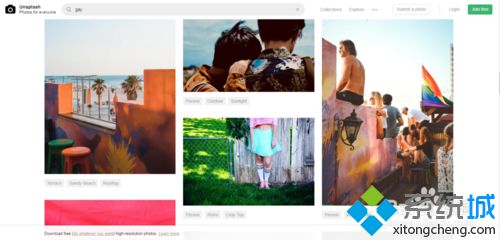
1、在你想保存的图片上单击右键,在弹出的右键菜单中选择“图片另存为”;
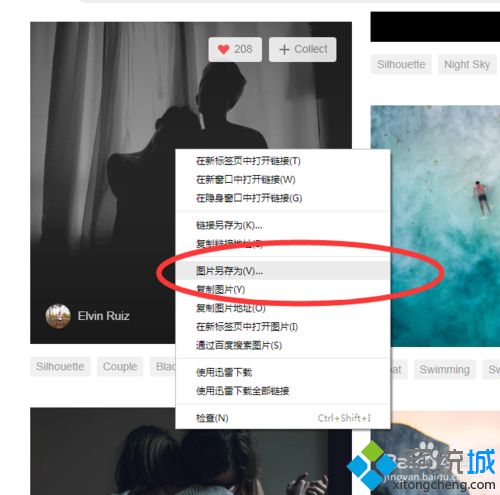
2、在弹出的对话框中,设置好你要保存的路径,并且单击保存,文图片就保存到你的电脑上了;
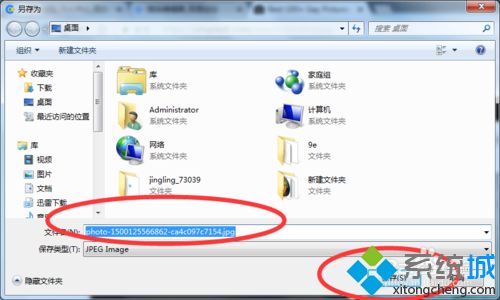
3、这种方法非常简单易上手,但是当图片一多,就非常麻烦和耗时间了;
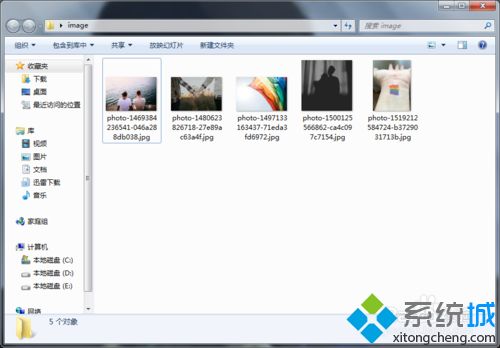
4、在你想批量保存图片的网页空白处,单击右键,选择另存为;
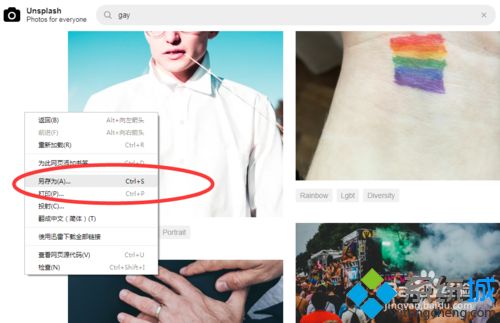
5、你在弹出的额对话框中,选择想保存的路径,并单击保存;
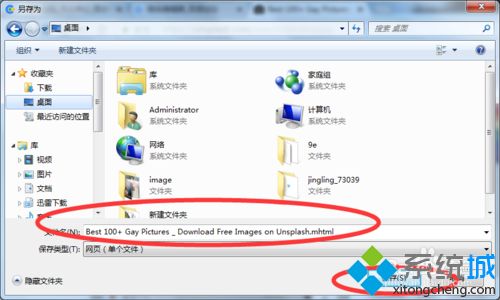
6、耐心等待下载完成后,会在你设置的路径下生成一个文件夹,里面包含了网页里的所有图片,选择你需要的留下即可。
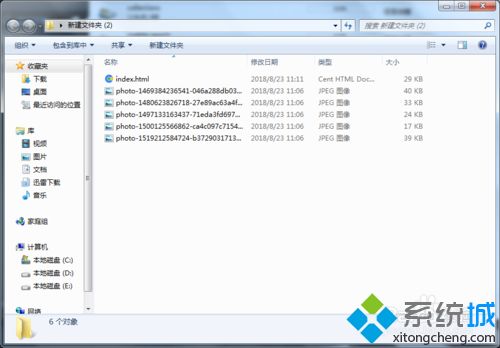
上述介绍win7系统批量保存网页图片的小技巧,运用此方法一次性批量下载喜欢的图片,大大提高工作效率。
我告诉你msdn版权声明:以上内容作者已申请原创保护,未经允许不得转载,侵权必究!授权事宜、对本内容有异议或投诉,敬请联系网站管理员,我们将尽快回复您,谢谢合作!










